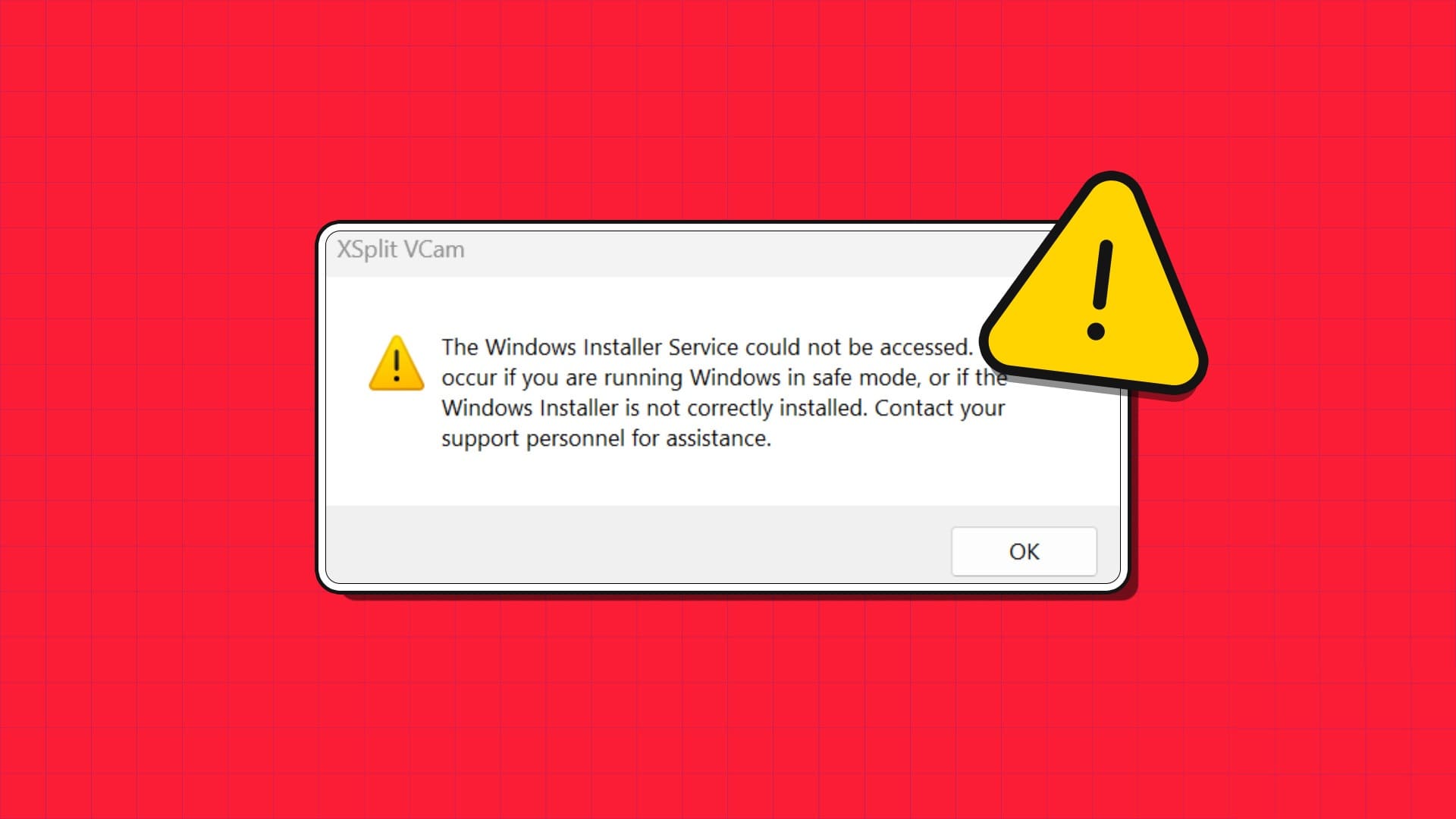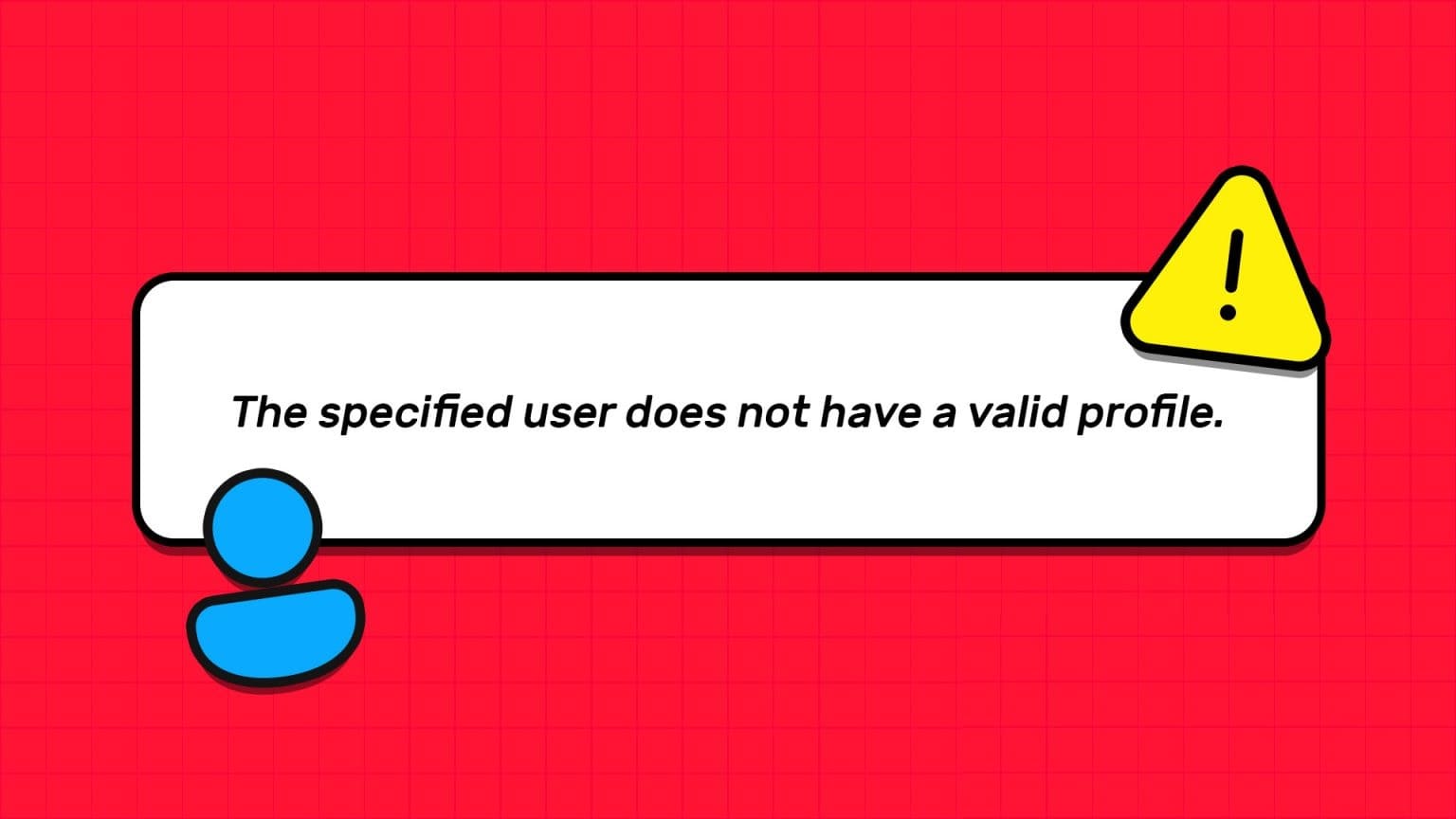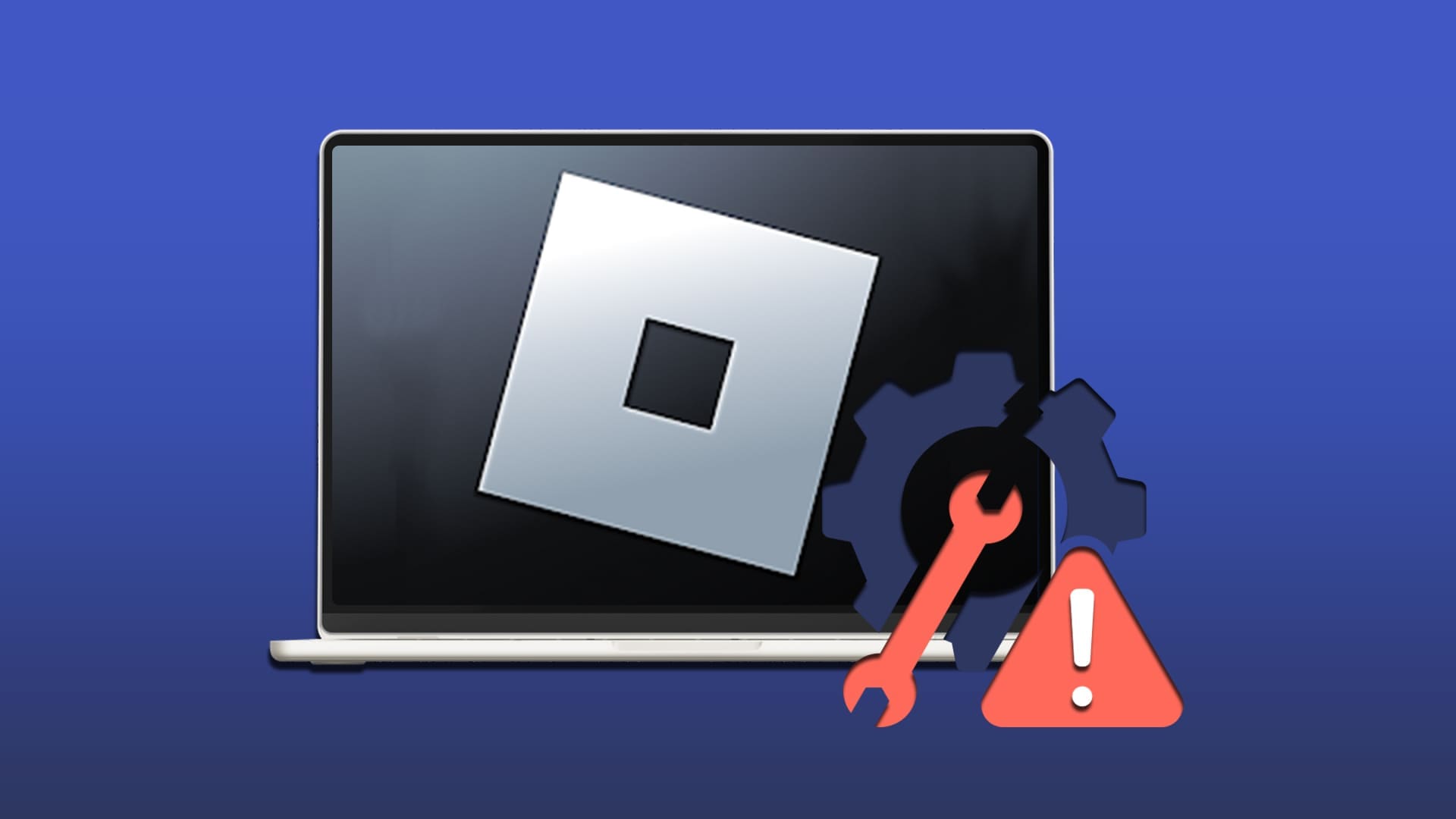¿Tiene problemas para instalar Microsoft Office en su PC con Windows? ¿Sigue recibiendo errores al intentar abrir o usar programas de Office? Si la respuesta es afirmativa, puede reparar Microsoft Office y volver a estar en funcionamiento en poco tiempo siguiendo unos sencillos pasos. Aquí se explica cómo corregir los errores de instalación de Microsoft Office en Windows (Windows 11 o 10).
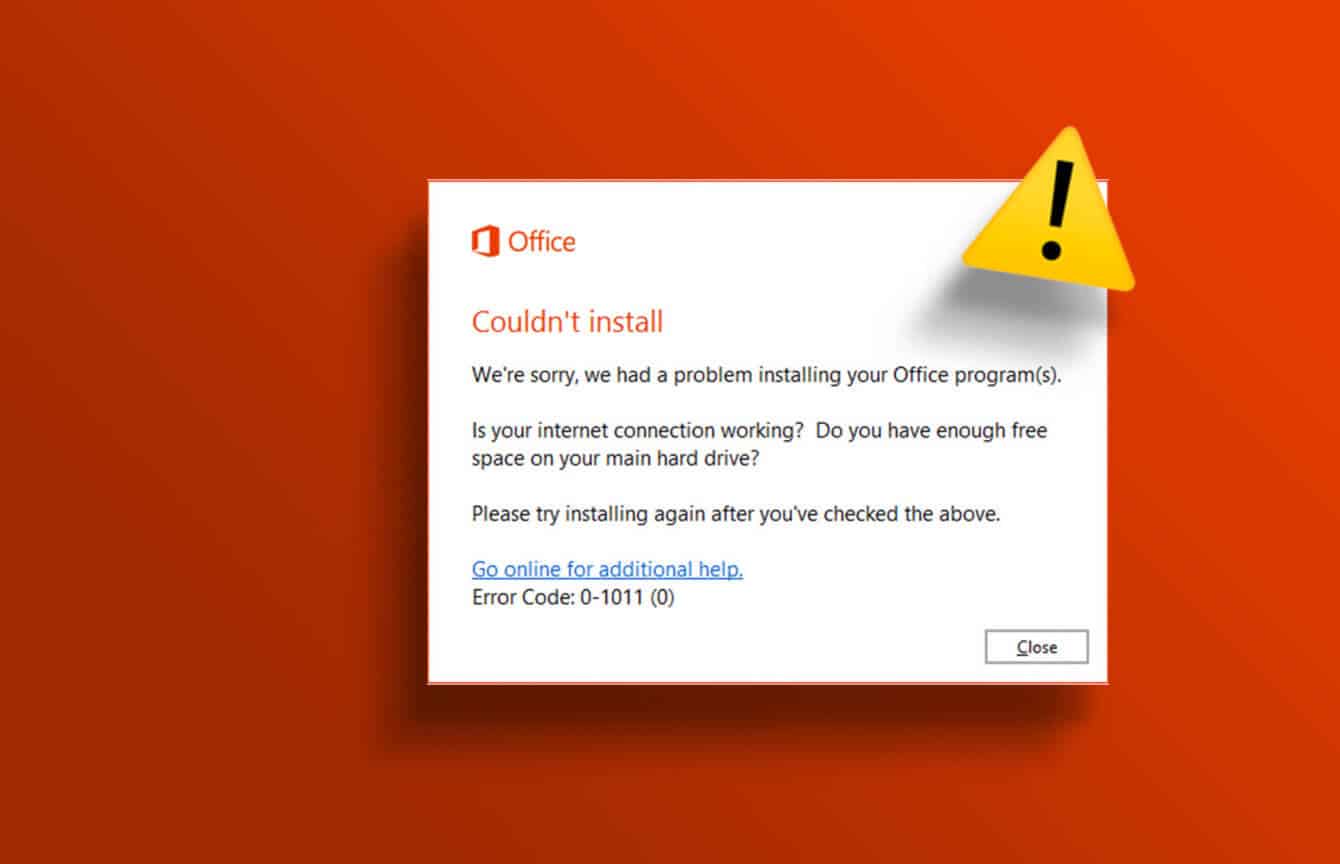
Vamos a discutir algunas técnicas comunes de solución de problemas para corregir los errores de instalación de Microsoft Office para que pueda volver a usar Word, Excel, PowerPoint y otras aplicaciones de Office sin ningún problema. Empecemos.
Nota: las correcciones son prácticamente las mismas para Windows 10 y 11. Por lo tanto, no importa qué sistema operativo esté usando. Puede seguir los pasos a continuación para reparar Microsoft Office.
1. Fuerce la detención de la aplicación OFFICE y reiníciela
Este método no solo es útil para actualizar o evitar errores de instalación, sino que también es una buena opción si la aplicación se congela o no funciona correctamente. Siga los pasos a continuación.
Paso 1: Haga clic en “Ctrl + Mayús + Esc” En el teclado para abrir Administrador de tareas en su dispositivo Windows.
Paso 2: De una lista Operaciones/aplicaciones Activado, seleccione oficina de microsoft Y haga clic en termina el trabajo.
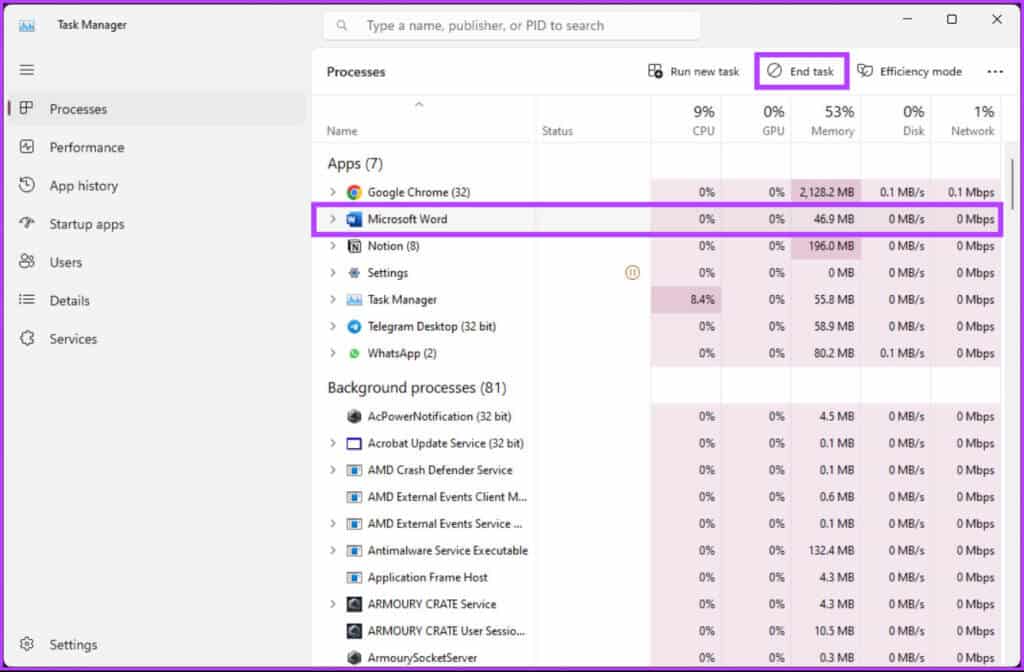
Una vez que haya cerrado el programa, espere unos instantes y vuelva a abrir la aplicación de Office, ya sea yendo a la lista de aplicaciones o usando la opción de búsqueda; Debería funcionar bien.
Si este método no ayudó, entonces el siguiente método puede serlo. Vaya al siguiente método.
2. Reinicia tu computadora
A veces, un reinicio rápido es todo lo que se requiere para que un programa funcione correctamente. Si reiniciar la aplicación no funciona, siga los pasos a continuación y reinicie rápidamente su PC con Windows.
Paso 1: Hacer clic icono de ventanas en el escritorio.
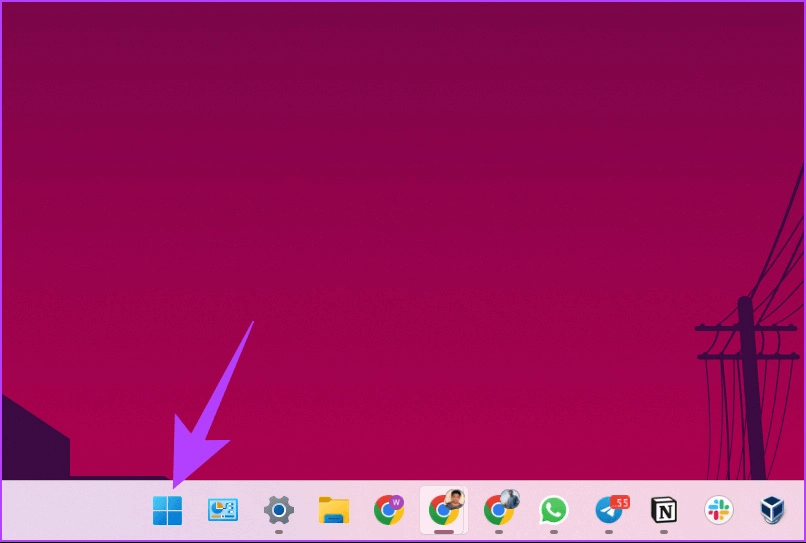
Paso 2: Ahora, haga clic en botón de encendido , Y de Menú de contexto , Escoger Reiniciar.
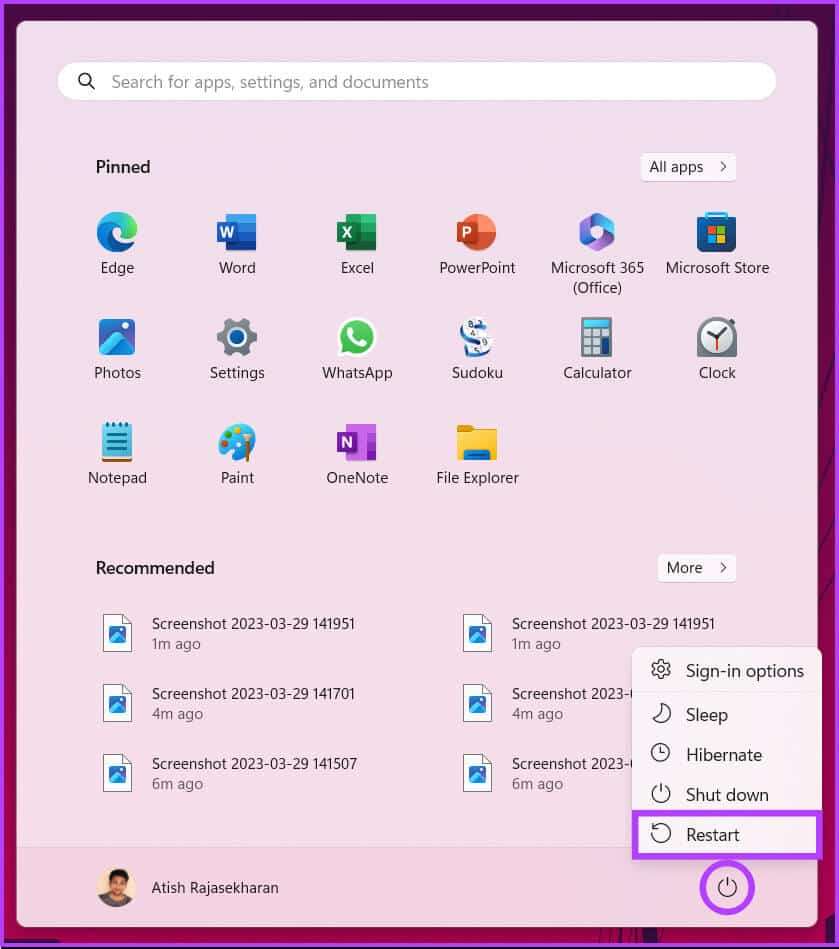
Esto debería solucionar el error de instalación que enfrenta al instalar Microsoft Office. Si enfrenta el mismo problema, entonces tal vez la siguiente solución lo ayude.
3. Escanee su computadora en busca de malware
A veces, un caballo de Troya o cualquier virus provoca un error de instalación o incluso la congelación de los programas de Microsoft Office. El antivirus integrado elimina este error con un análisis rápido. Sigue las instrucciones de abajo.
Paso 1: Haga clic en Clave de Windows En el teclado, escriba Seguridad de Windows y haga clic en abrir.
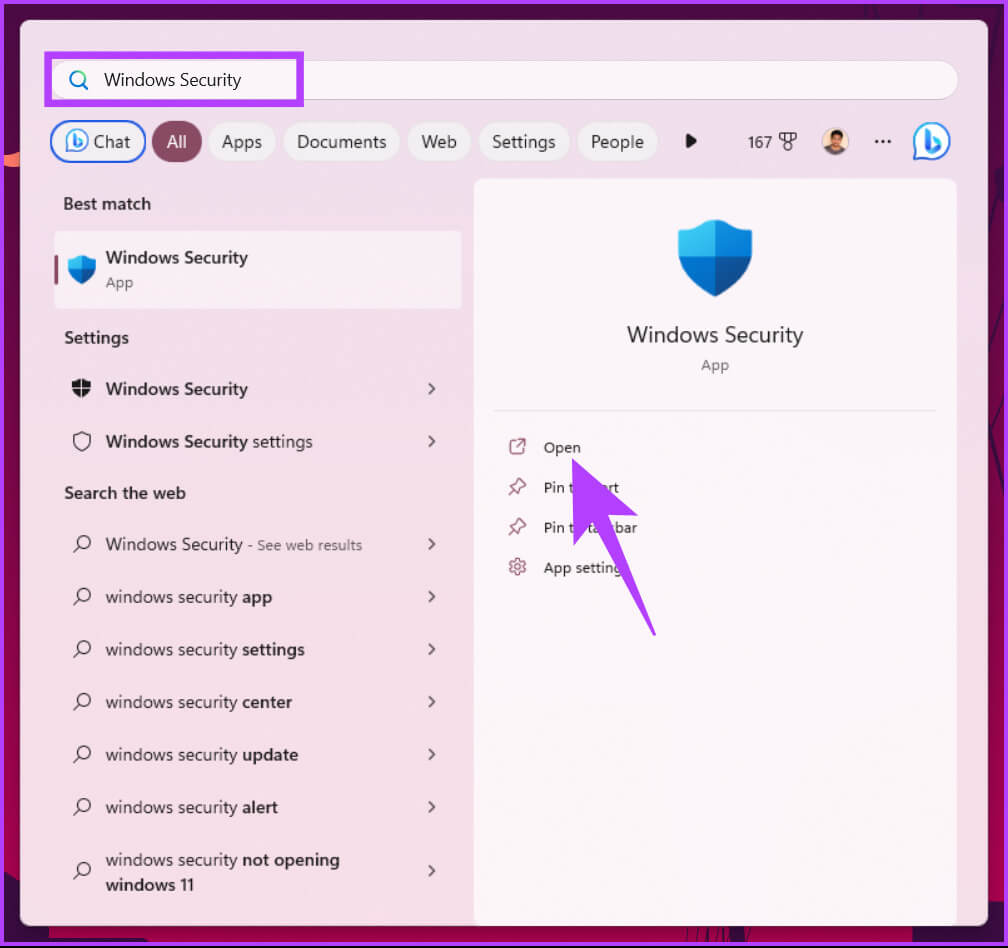
Paso 2: en la ventana Seguridad de Windows , Haga clic en "Protección antivirus y riesgos".
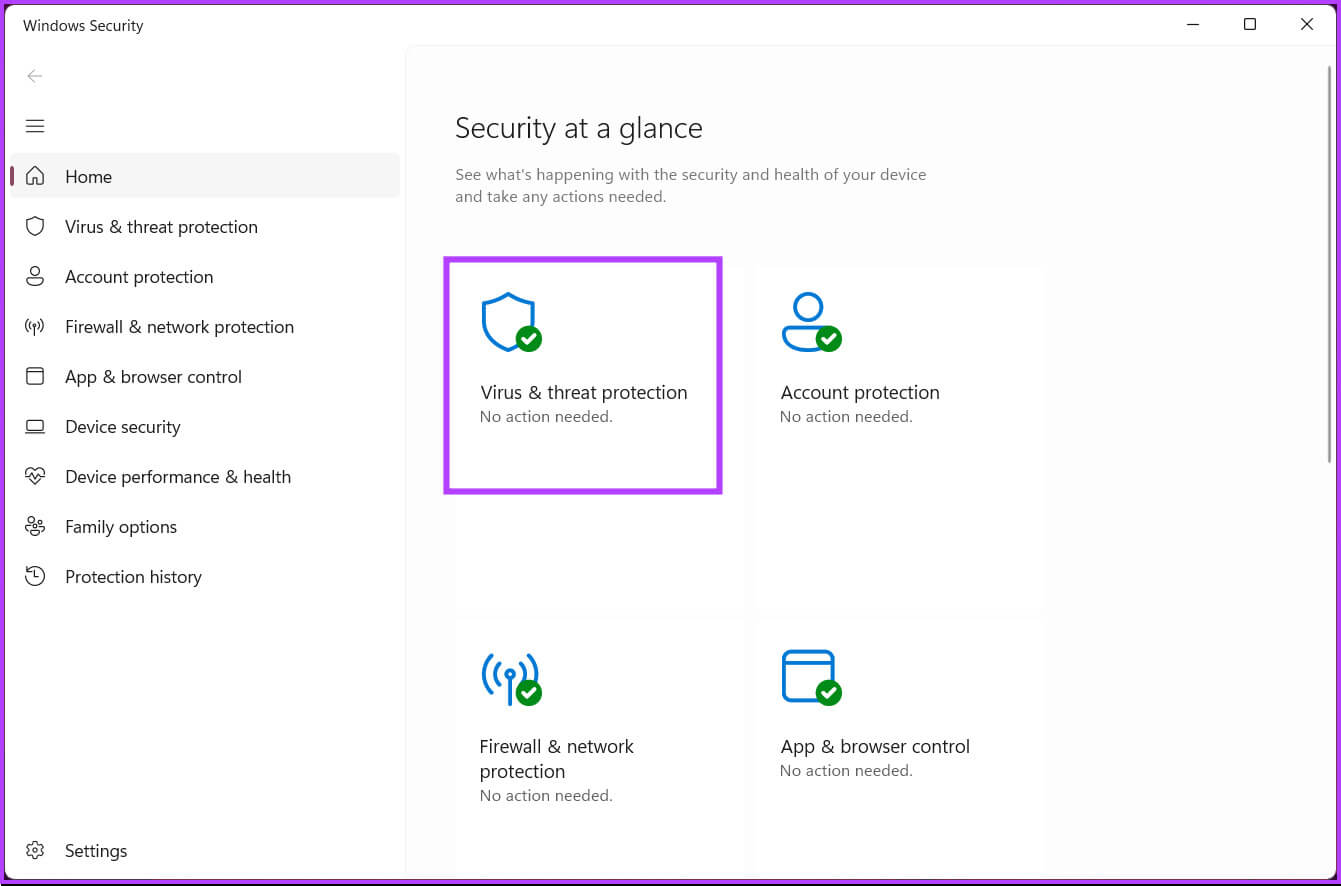
وة 3: Hacer clic Botón de verificación rápida Para un escaneo rápido como sugiere el nombre.
Nota: También puede seleccionar un análisis completo o un análisis de sitio específico de las opciones de análisis.
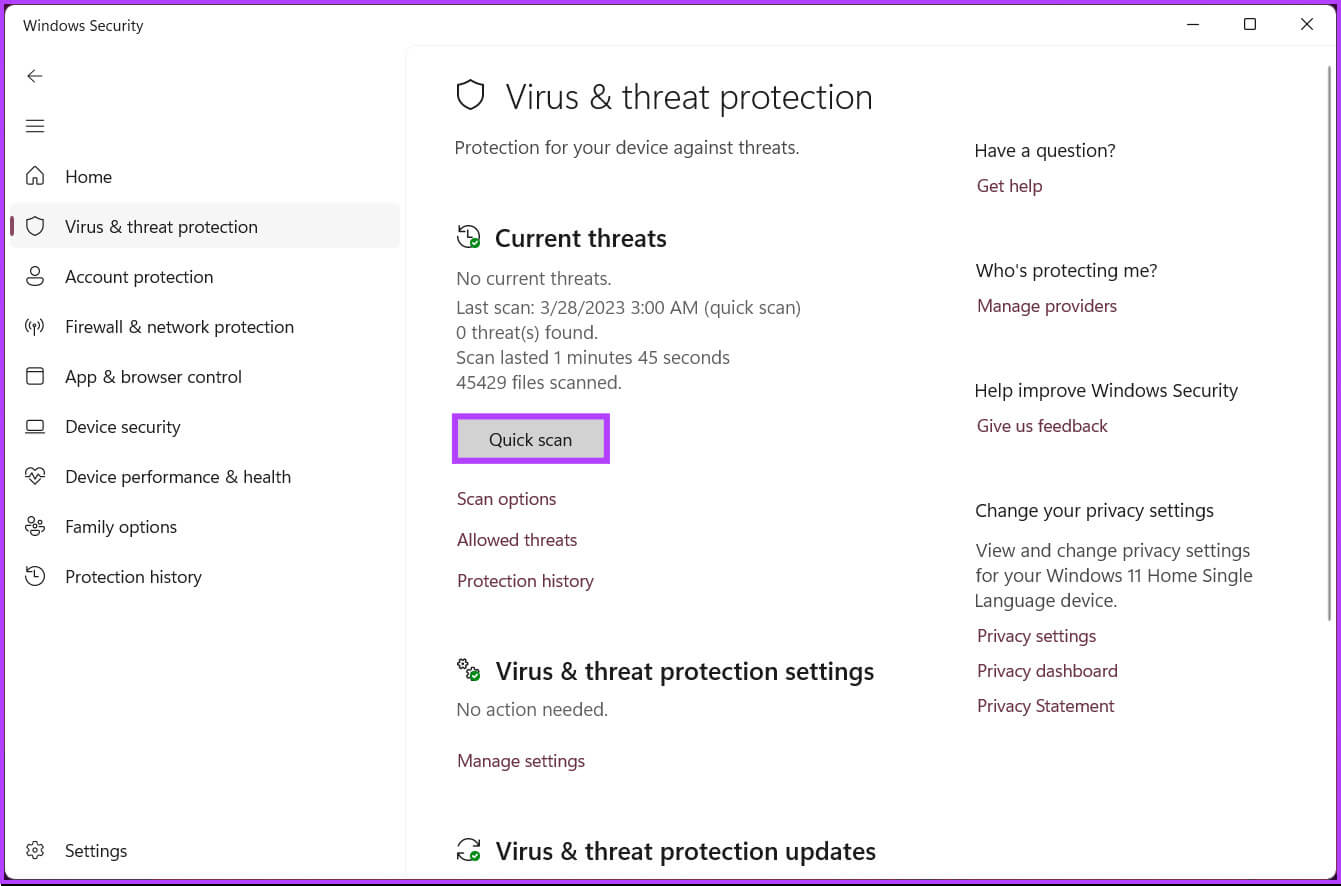
Windows Defender eliminará o pondrá en cuarentena si se detecta malware durante un análisis. Luego, puede revisarlo y eliminarlo por completo. Si no desea manejar el proceso de escaneo manualmente, puede verificar Cómo programar un análisis de Windows Defender.
Sin embargo, este método debería corregir el error de instalación relacionado con el malware. Si el malware no está causando el problema, consulte la siguiente solución.
4. Cambiar la configuración del cortafuegos
A veces, bloquea Los cortafuegos de terceros acceden a Internet para Microsoft Office, lo que hace que falle y muestre algunos errores, incluido un error de instalación. Puede cambiar la configuración de su firewall y solucionar el problema. Siga los siguientes pasos.
Paso 1: Haga clic en "Windows + R" على teclado Abre el diálogo de ejecución.
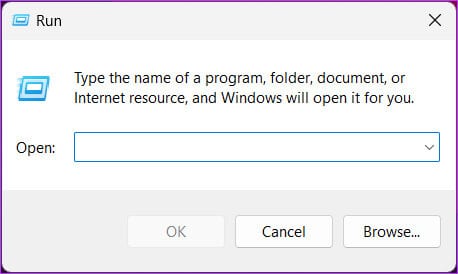
Paso 2: Ahora, escriba a continuación en campo de texto junto a Abrir y haga clic en está bien.
firewall.cpl
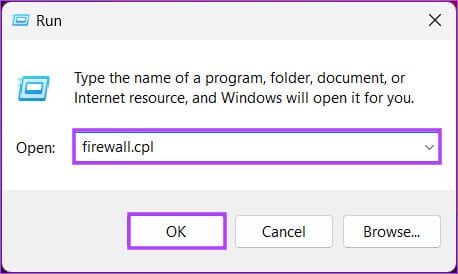
Esto abrirá la ventana del Firewall de Windows Defender.
وة 3: Haga clic en la opción "Permitir una aplicación o función a través del Firewall de Windows Defender".
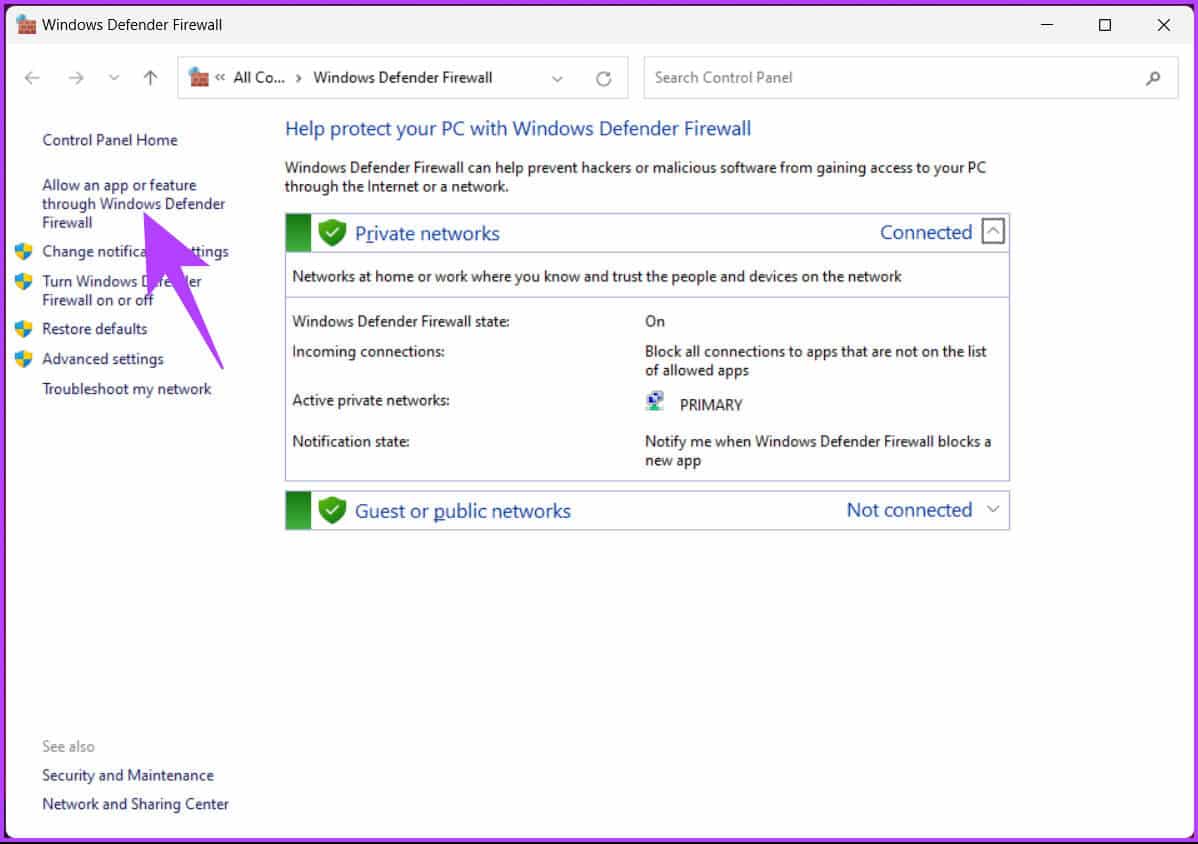
Paso 4: dentro de Permitir que las aplicaciones se comuniquen a través del Firewall de Windows Defender , compruebe el acceso a Microsoft Outlook. Si no ves la aplicación, toca Cambiar ajustes.
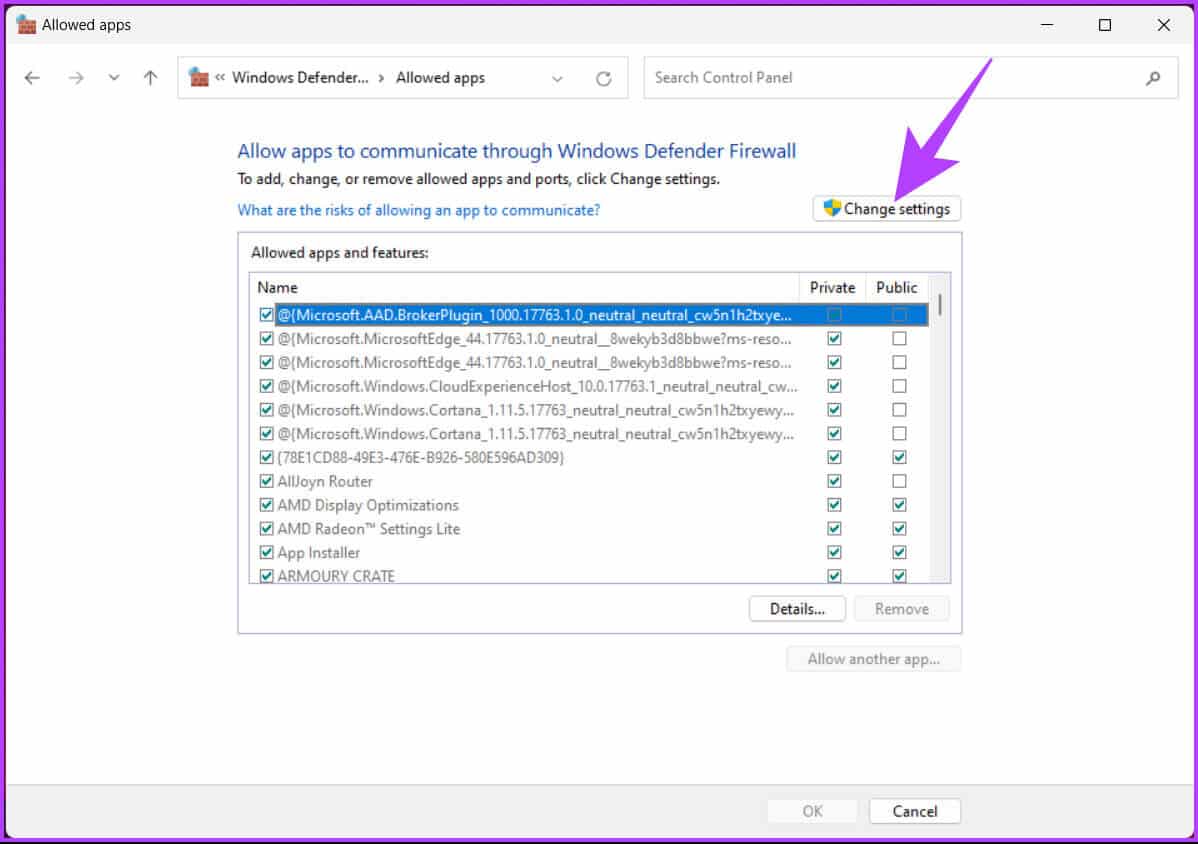
Paso 5: Localizar "Permitir otra aplicación".
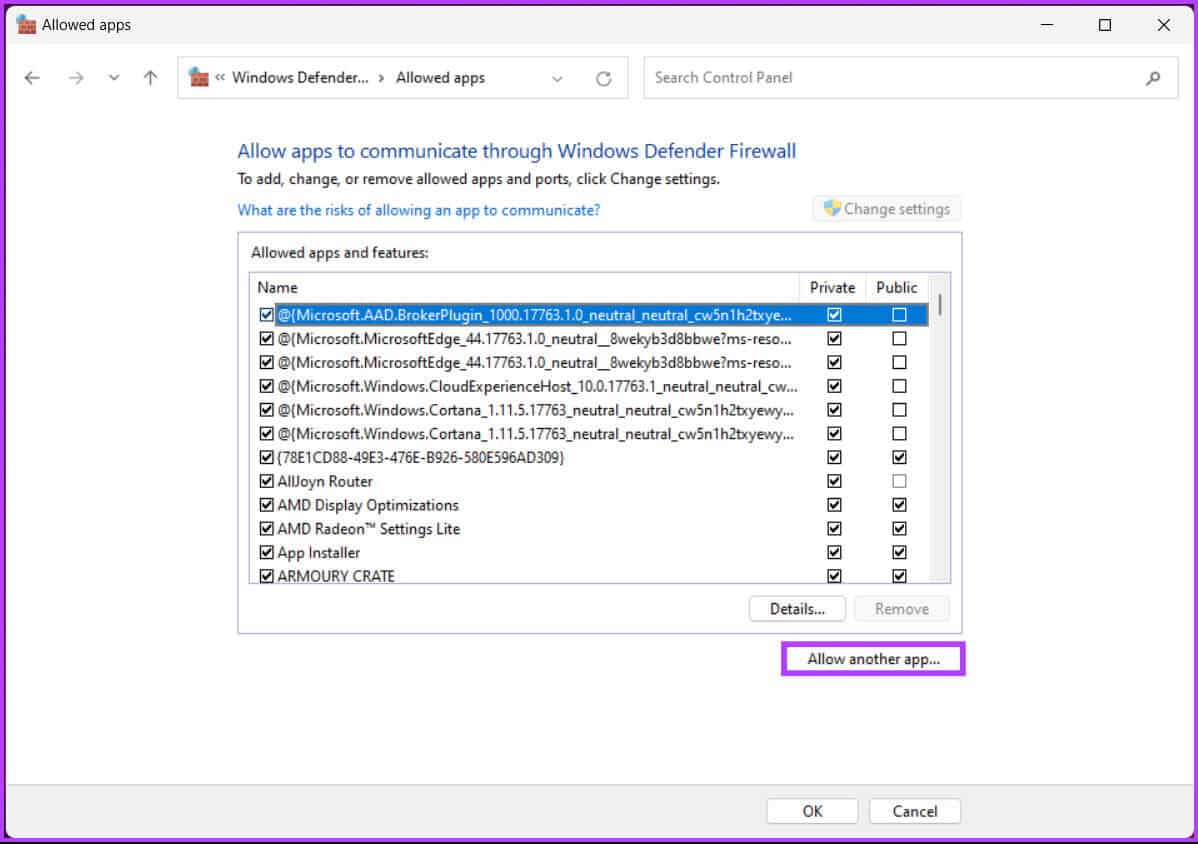
وة 6: desde la ventana “Agregar una aplicación” , seleccione Examinar.
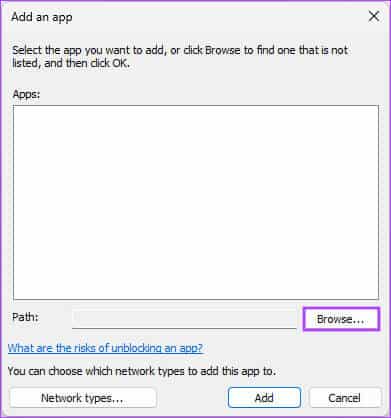
Paso 7: En las ventanas de navegación, vaya a Ubicación del archivo de Microsoft Office Y haga clic en abrir.
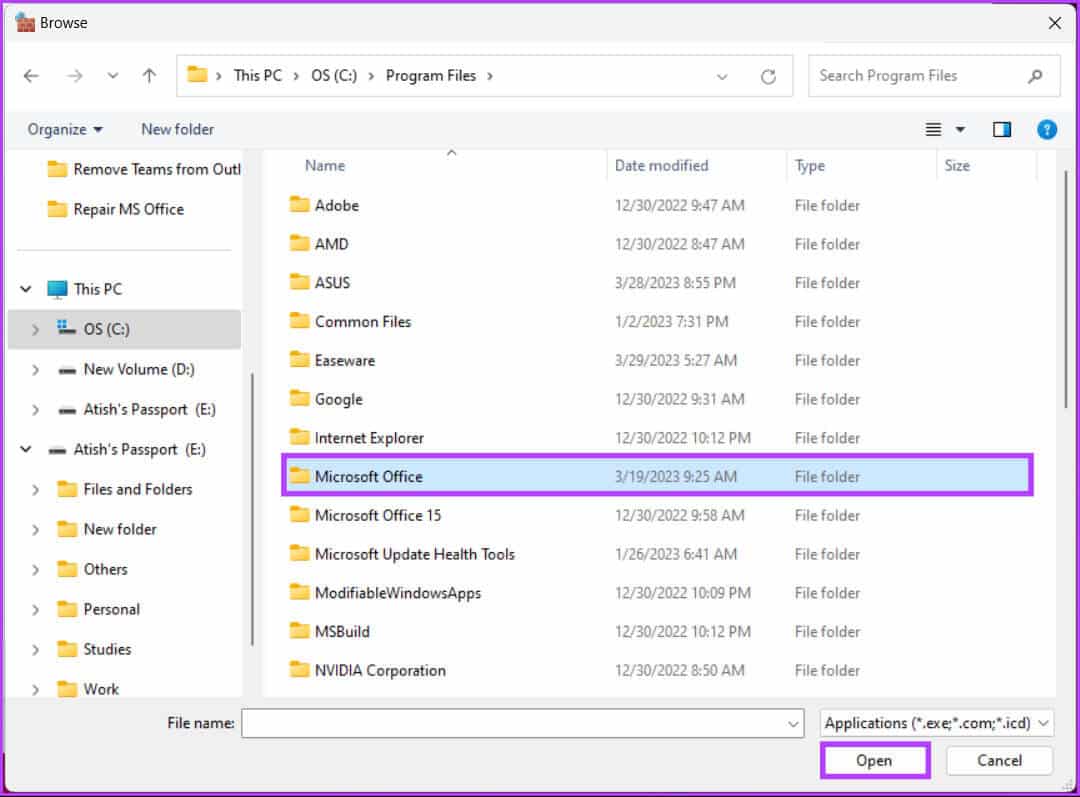
Paso 8: Finalmente, haga clic en el botón "adición".
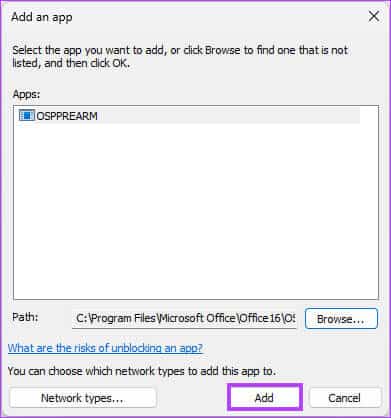
وة 9: Haga clic en Ok
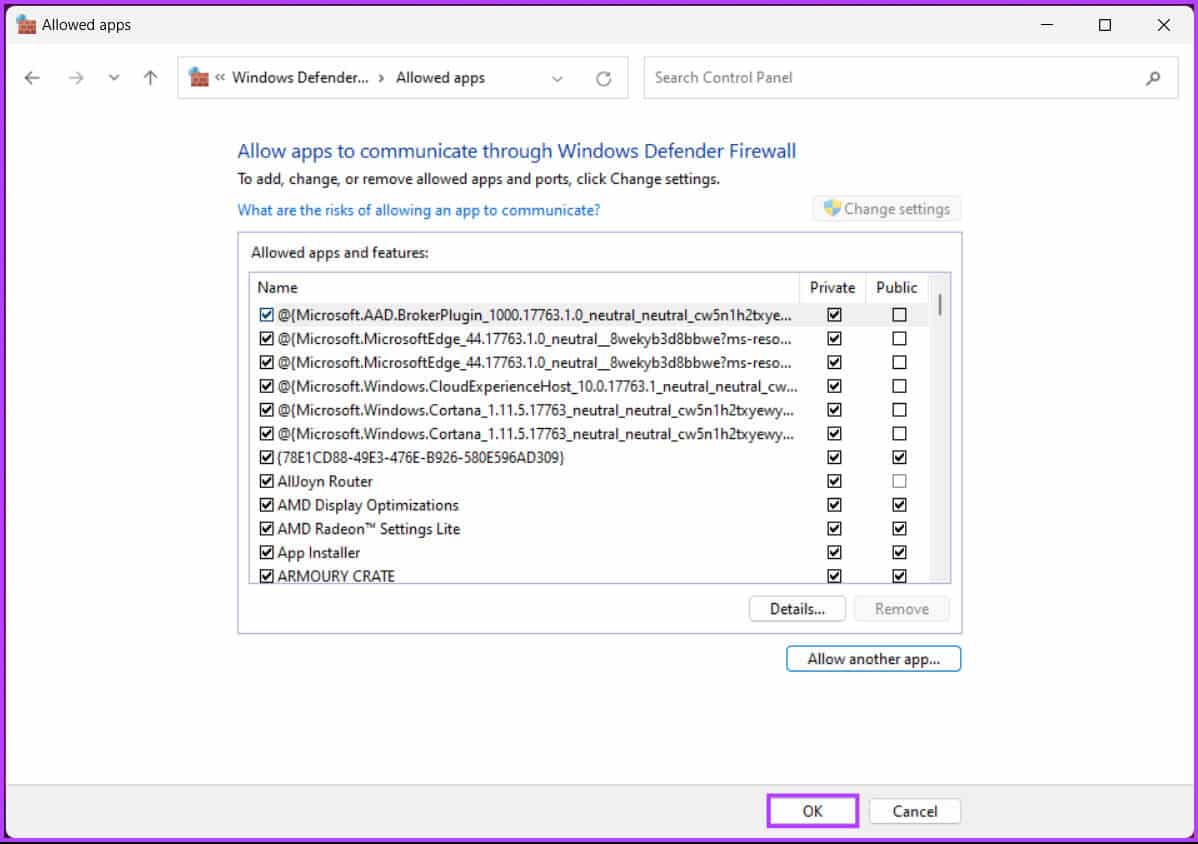
Reinicie su computadora y reinicie su instalación de Microsoft Office para que los cambios surtan efecto. Debería funcionar esta vez; Si no es así, vaya a la siguiente solución.
5. Arreglar el cliente de MS OFFICE
Si no es la primera vez que se produce el error de instalación pero desea actualizar Microsoft Office y no puede, siga los pasos que se mencionan a continuación.
Paso 1: Haga clic en Clave de Windows En el teclado, escriba tabla de control y haga clic en Abrir.
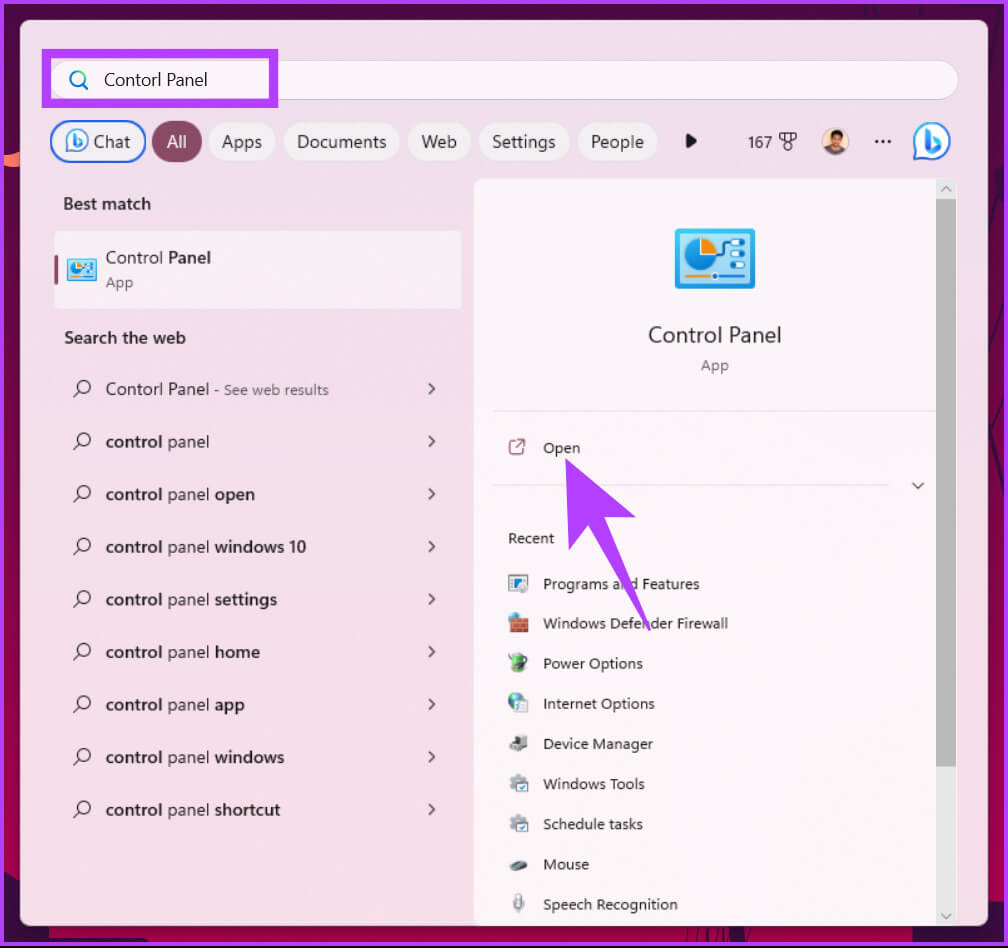
Paso 2: De una lista opciones , Escoger "programas y características".
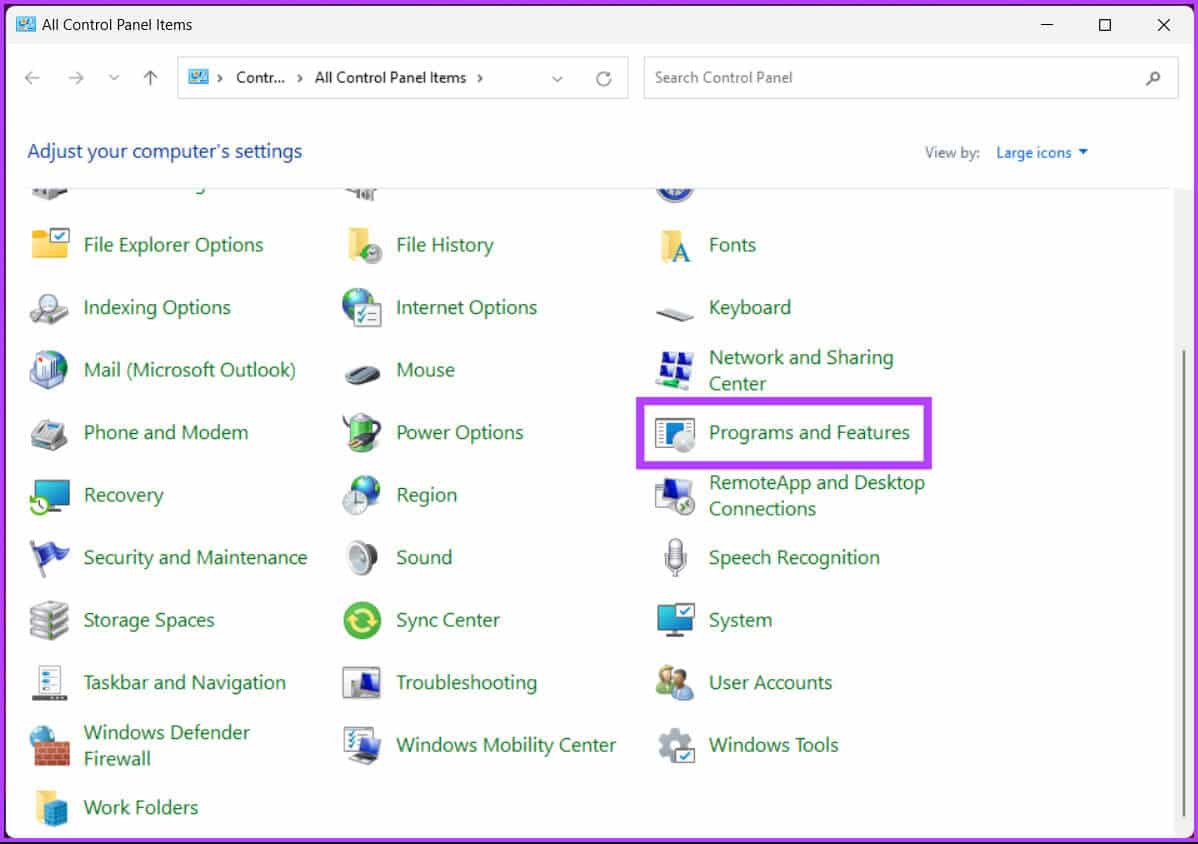
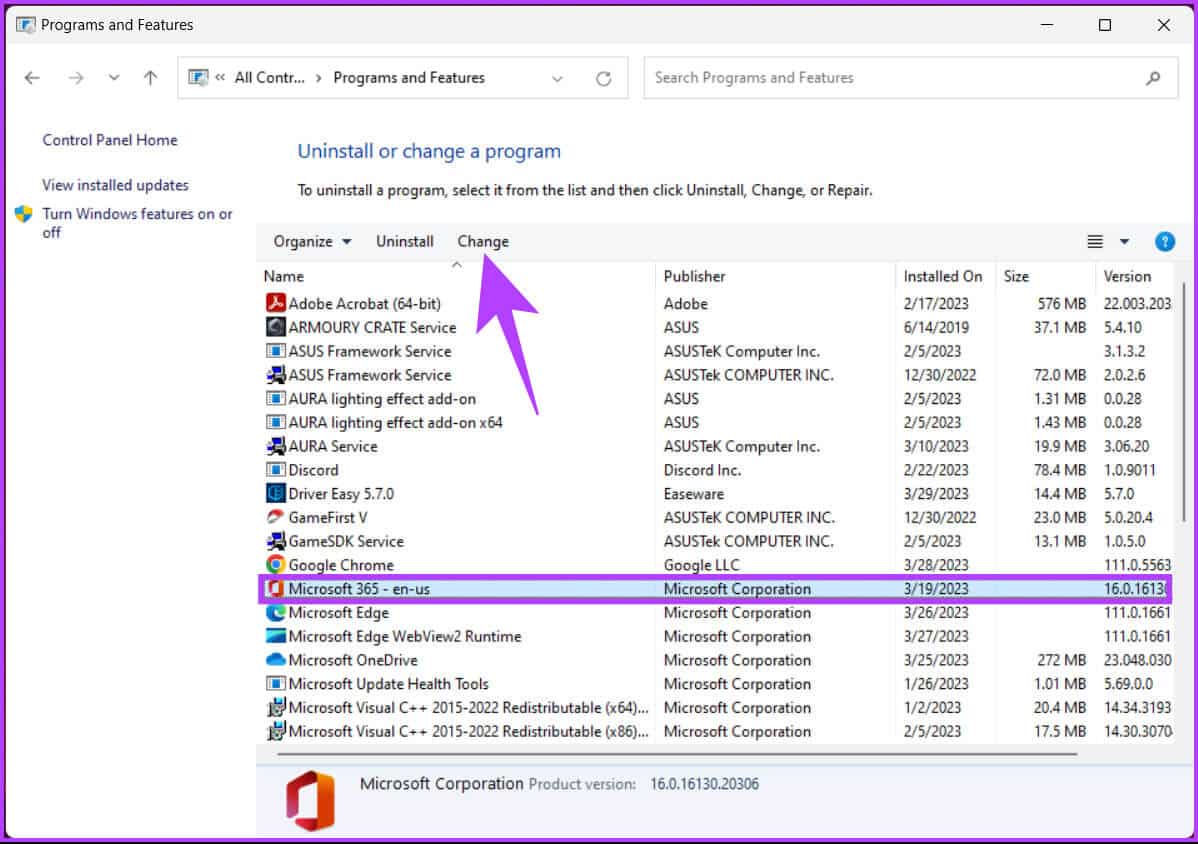
Cuando se le indique, toque "Sí".
Paso 4: في ventana modal , Escoger Arreglo rapido y haga clic en botón de reparación
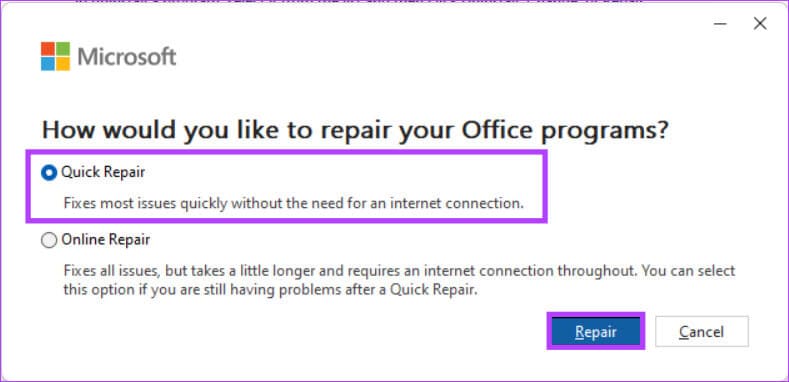
Microsoft ejecutará el proceso de solución de problemas y verificará todas las formas posibles de solucionar el problema que está causando el error de instalación. Si esta solución no le ayudó, consulte la siguiente solución.
6. Eliminar archivos de caché de MS OFFICE
No siempre es su hardware el que causa el error al instalar Microsoft Office, pero a veces un archivo antiguo en caché no permite que se realice la actualización, lo que resulta en un error de instalación. Siga los pasos que se enumeran a continuación.
antes de escanear archivos Cache Para MS Office, es importante cerrar MS Office y evitar que se ejecute en segundo plano.
Paso 1: Haga clic en “Ctrl + Mayús + Esc” En el teclado para abrir Administrador de tareas en su dispositivo Windows.
Paso 2: من Lista de procesos/aplicaciones Activado, seleccione oficina de microsoft Y haga clic en termina el trabajo.
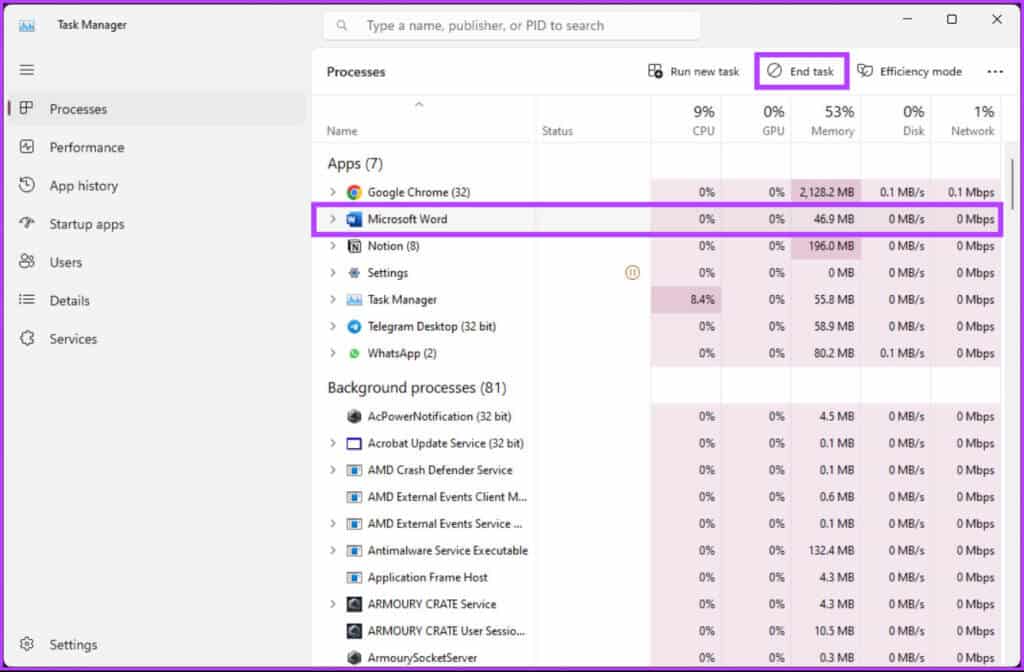
وة 3: Haga clic en "Windows + R" على teclado para abrir la caja Diálogo de operación.
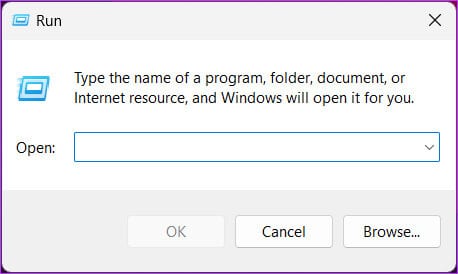
Paso 4: Escriba a continuación en el campo de texto junto a abierto Y haga clic en está bien.
% datos de aplicación%/Microsoft
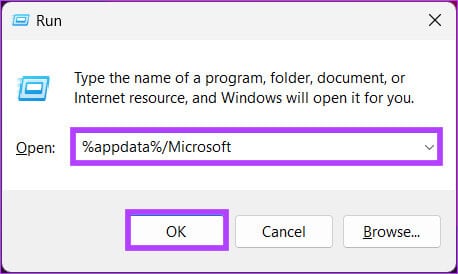
Paso 5: في carpeta de oficina , seleccione todas las carpetas presionando "Ctrl+A" y presiona boton borrar en el teclado.
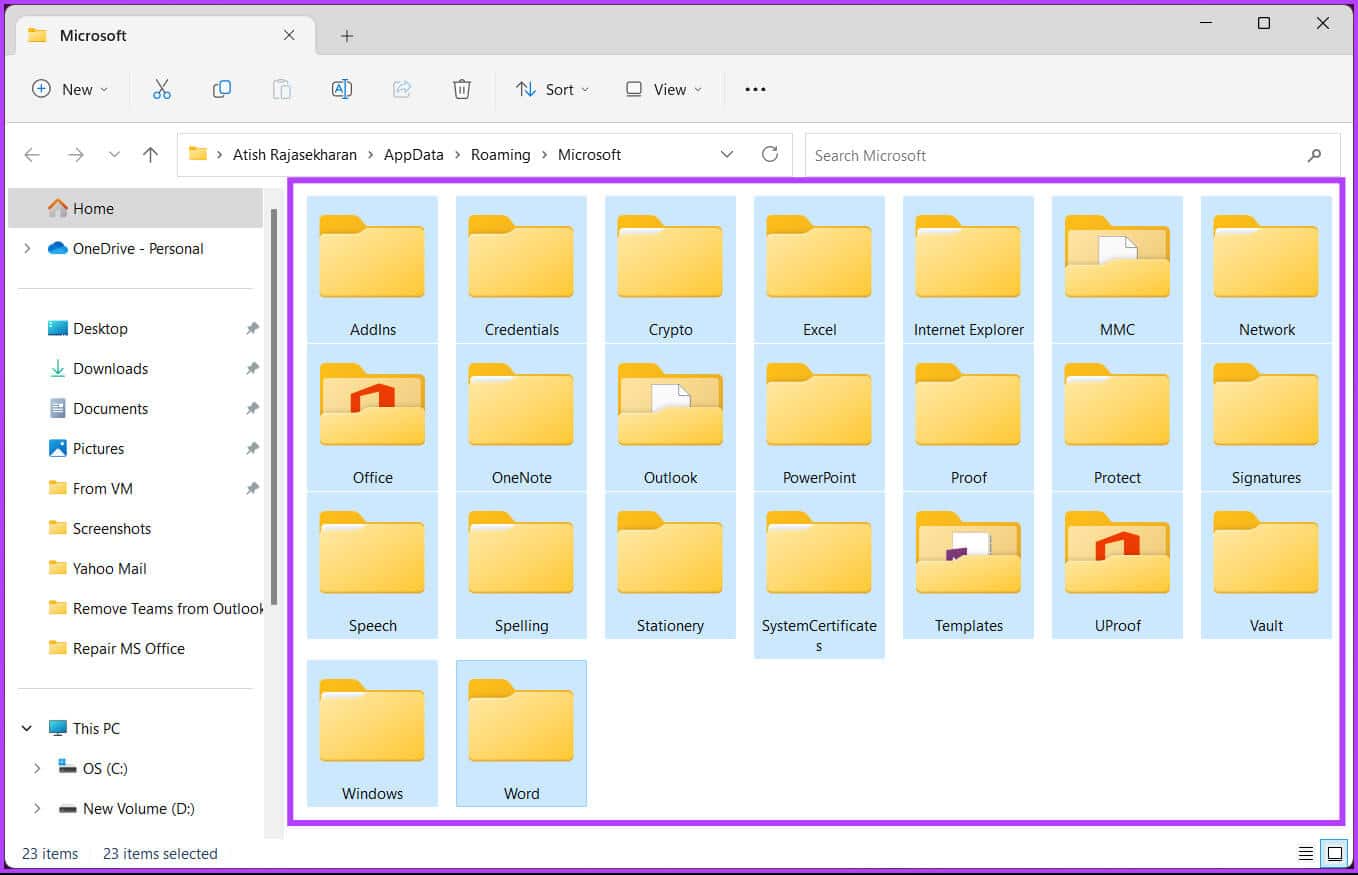
Una vez que se hayan eliminado las carpetas, es hora de reiniciar su computadora. Cuando lo reinicia, puede instalar la actualización o la aplicación de Microsoft Office por primera vez sin encontrar el error de instalación.
Si este método no resuelve el problema, nos queda una sola solución. eliminar la aplicación de su computadora, pero borre todos los archivos de caché y los cambios del sistema que haya realizado a lo largo del tiempo.
7. Vuelva a instalar manualmente la última versión de MICROSOFT OFFICE
Si ninguno de los métodos/arreglos anteriores ayuda, su último recurso sería desinstalar y reinstalar manualmente Microsoft Office. Siga las instrucciones mencionadas.
Paso 1: Haga clic en “Ctrl + Mayús + Esc” En el teclado para abrir Administrador de tareas en su dispositivo Windows.
Paso 2: من Lista de procesos/aplicaciones Activado, seleccione oficina de microsoft Y haga clic en termina el trabajo.
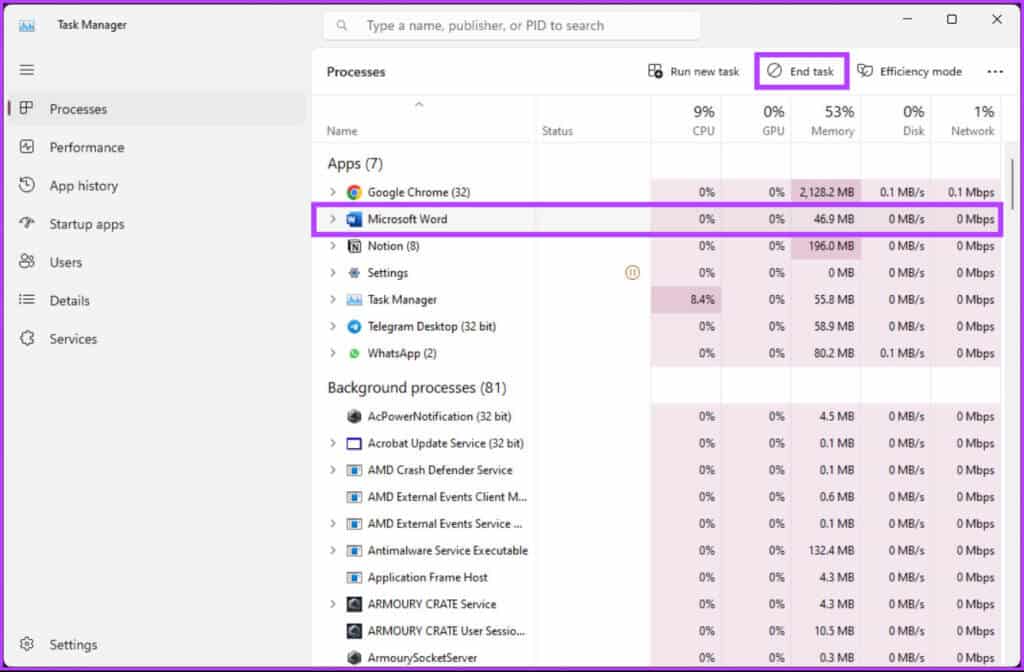
وة 3: Haga clic en "Windows + R" en el teclado para abrir el cuadro de diálogo "empleo".
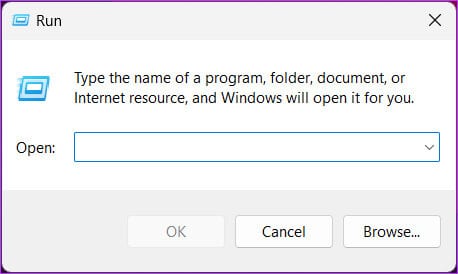
Paso 4: Escriba abajo en campo de texto junto a Abrir y haga clic en está bien.
appwiz.cpl
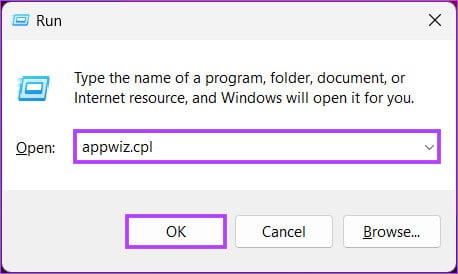
Paso 5: dentro de la lista "Desinstalar o cambiar un programa" , Localizar Microsoft 365 أو Microsoft Office Y haga clic en desinstalar.
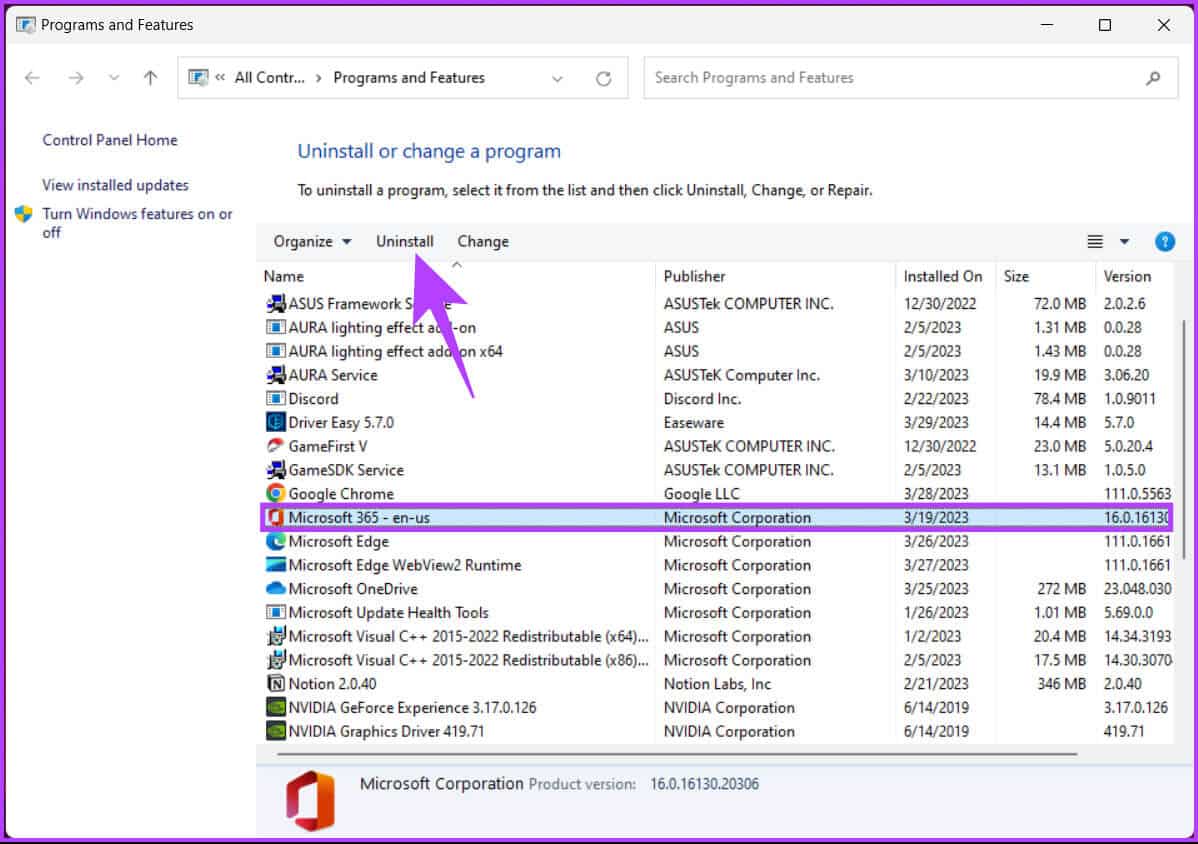
A partir de ahora, siga las instrucciones para completar el proceso de desinstalación. Una vez que se complete, reinicie su computadora y continúe.
وة 6: Hacer clic icono de ventanas en el escritorio.
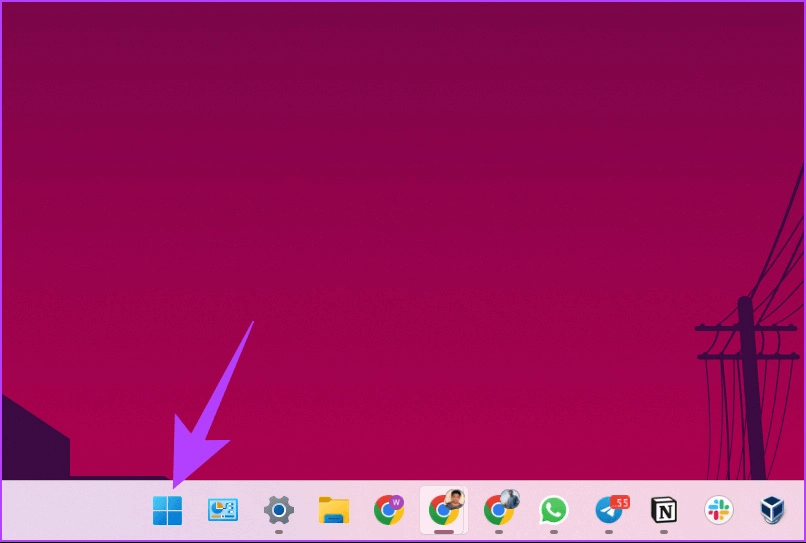
Paso 7: Ahora, haga clic en botón de encendido , Y de Menú de contexto , Escoger Reiniciar.
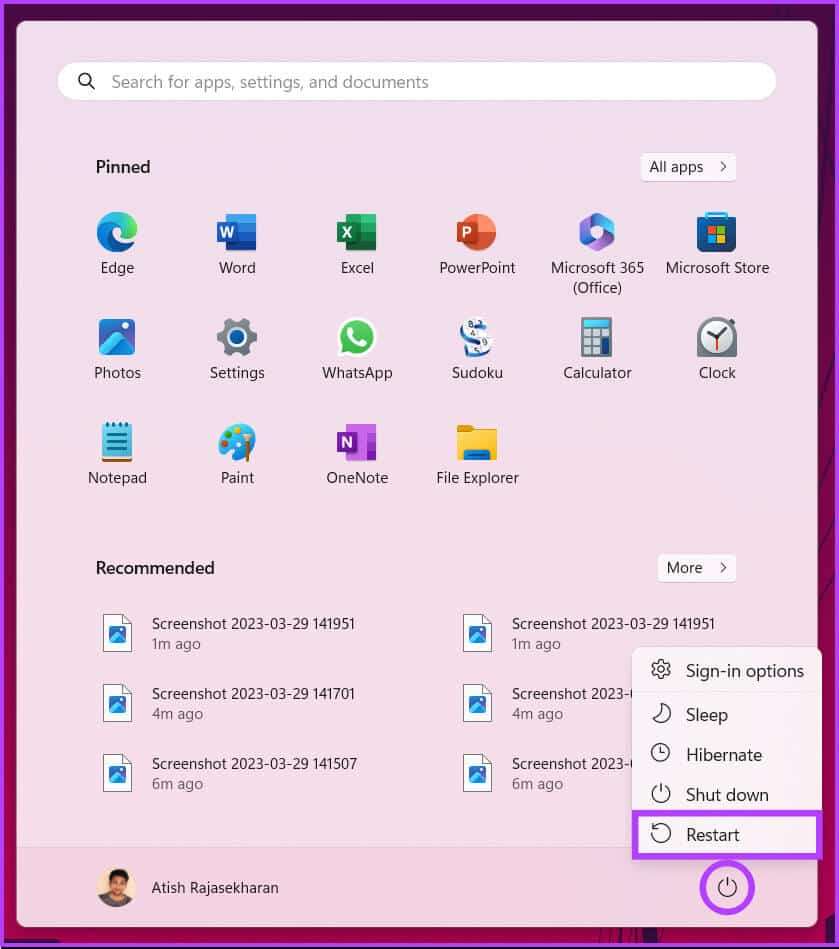
Paso 8: Vaya al sitio web oficial de Microsoft Office e inicie sesión con sus credenciales.
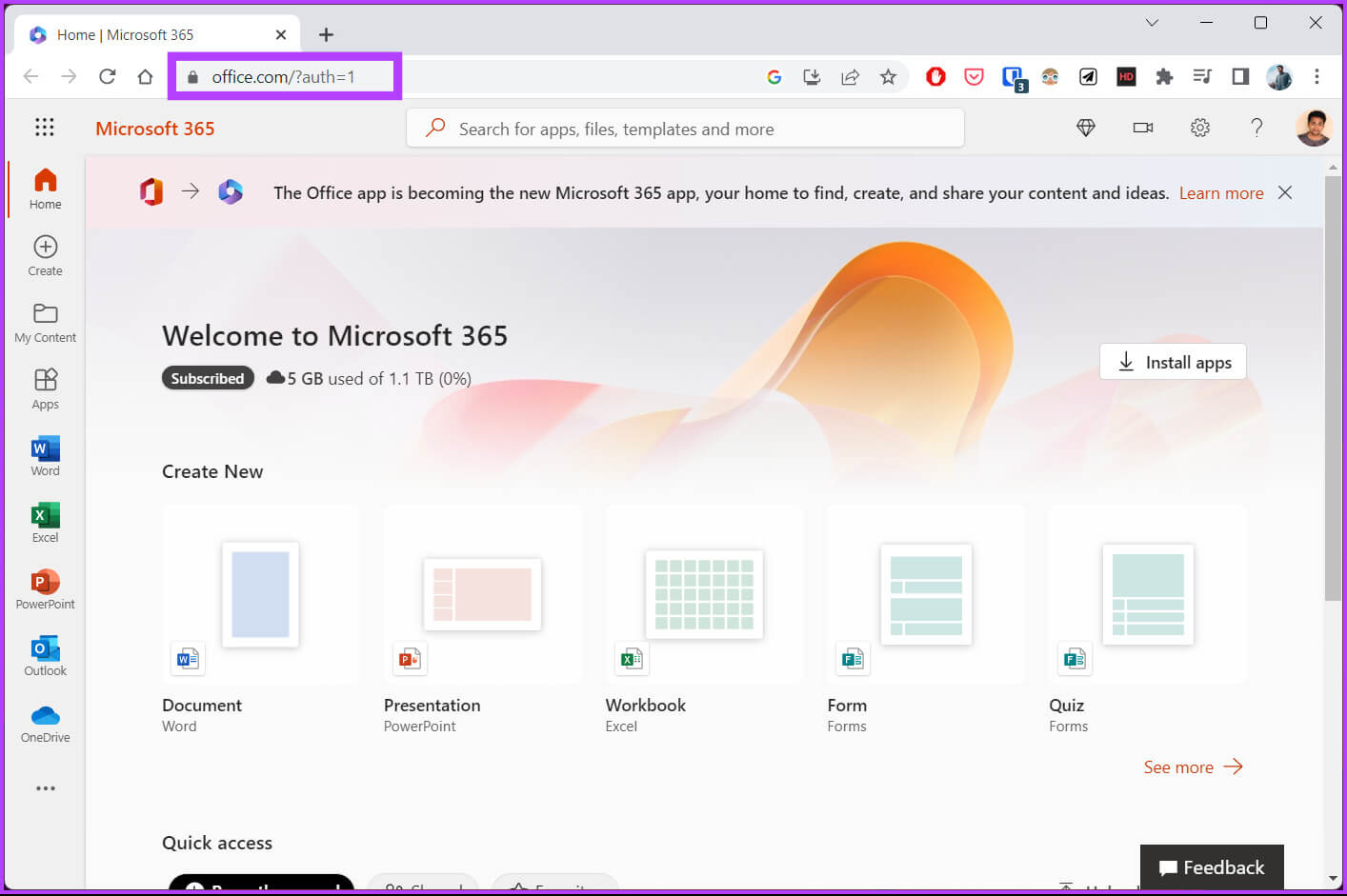
وة 9: Ahora, haga clic en el botón Instalación de oficina y descargar archivo de instalación , y siga Instrucciones de instalación.
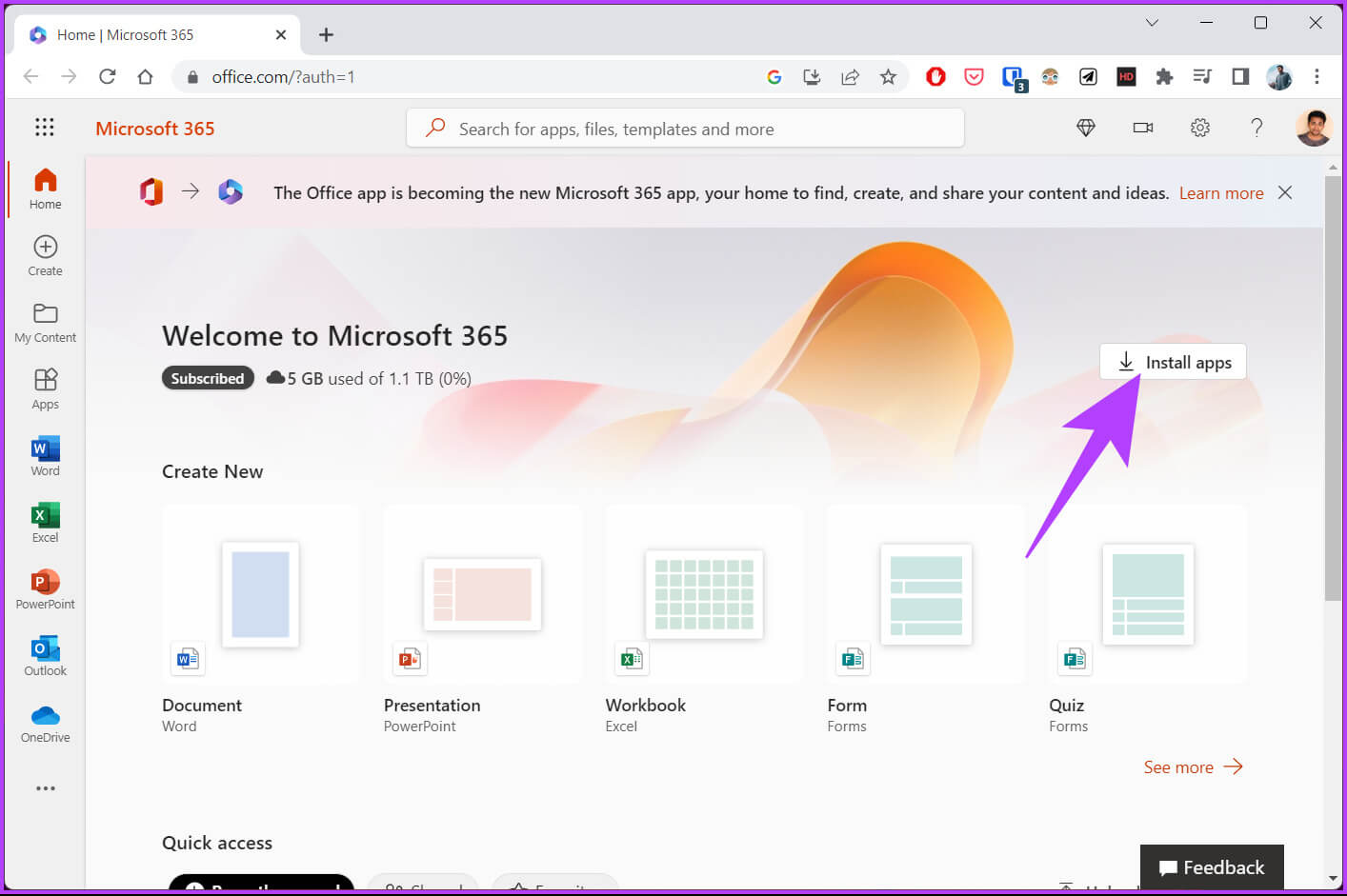
Puede instalar la última versión de Microsoft Office sin ningún error de instalación, finalizar los errores de instalación en Microsoft Office.
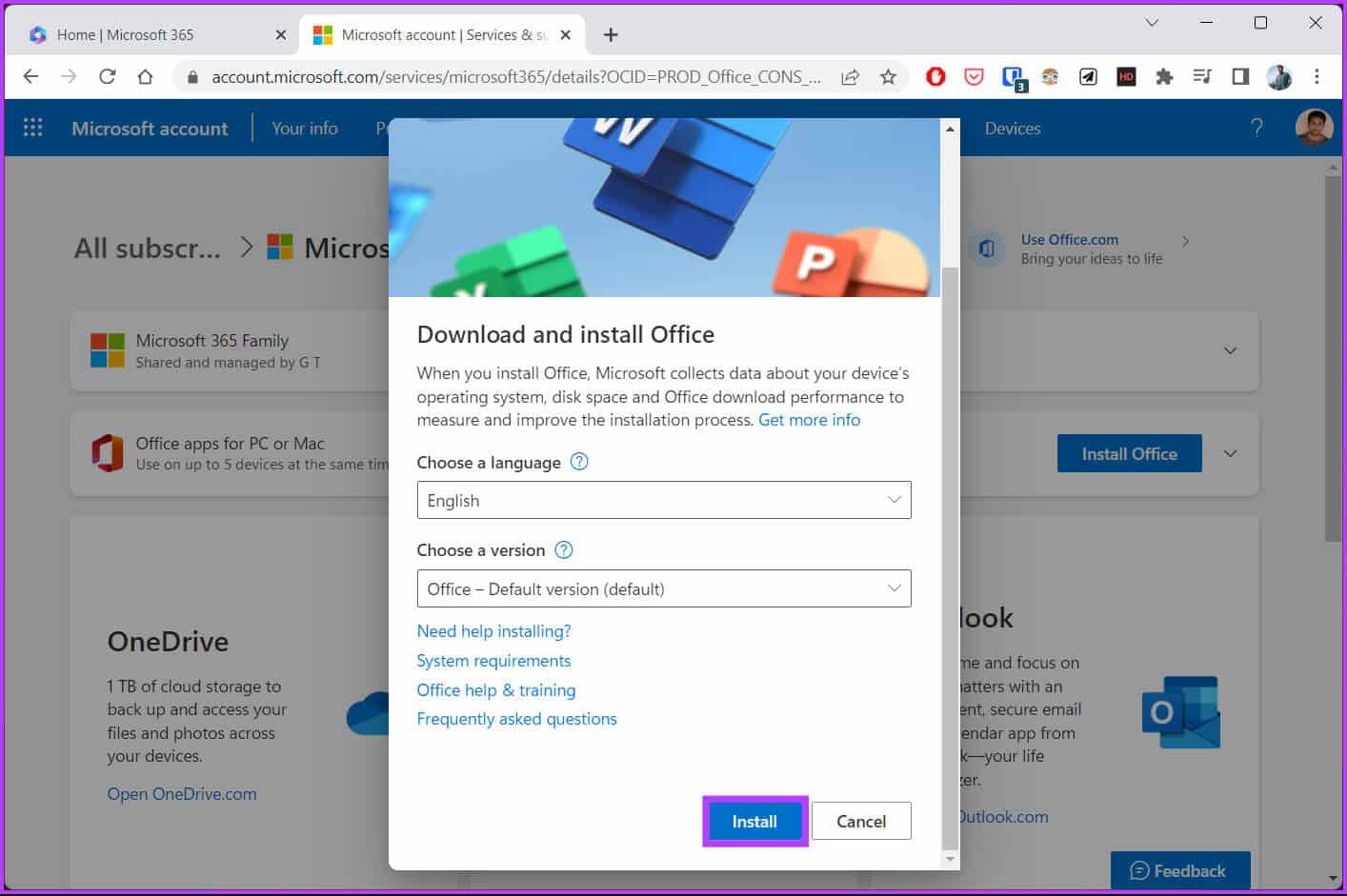
Con esto, cualquier error que encuentre durante la instalación o durante la instalación de Microsoft Office desaparecerá. Consulte la sección de Preguntas frecuentes a continuación si tiene alguna consulta que no hayamos abordado en este artículo.
Preguntas frecuentes sobre la reparación de MICROSOFT OFFICE EN WINDOWS
Q1. ¿Cuánto tiempo se tarda en reparar Microsoft Office?
respuesta. Los tiempos de reparación de Microsoft Office varían según varios factores, como la complejidad del problema. Pero, en general, el proceso de reparación puede llevar de unos minutos a varias horas. El proceso de reparación puede deshabilitar algunas funciones de Microsoft Office, así que guarde todos los documentos abiertos antes de comenzar.
Q2. ¿La reparación de Office elimina archivos?
respuesta. La reparación de Microsoft Office no elimina ningún archivo o dato. Solo intenta solucionar cualquier problema con la instalación o configuración del software. Sin embargo, siempre se recomienda hacer una copia de seguridad de los archivos y datos importantes antes de realizar cualquier reparación o mantenimiento en su computadora.
Q3. ¿Qué sucede si restablezco Microsoft Office?
respuesta. Restablecer Microsoft Office eliminará todas las configuraciones y preferencias personalizadas que haya configurado para las aplicaciones de Office. Esto incluye cualquier cambio realizado en la cinta de opciones o en la barra de herramientas de acceso rápido y los devuelve a su configuración predeterminada. Además, también elimina cualquier complemento o extensión que haya instalado. Sin embargo, restablecer Office no elimina sus archivos, documentos o datos.
Solucionar problemas y trabajar sin problemas
Reparar los errores de instalación de Microsoft Office puede ser frustrante. Sin embargo, abordarlos con prontitud es esencial para garantizar que su productividad no se vea afectada. Siguiendo los pasos de este artículo, ahora sabe cómo corregir los errores de instalación de Microsoft Office en Windows 11 o 10.
Si continúa experimentando problemas después de intentar estas correcciones, no dude en comunicarse con nosotros Soporte técnico de Microsoft Para obtener más ayuda.